GitBucketをWindowsにインストール
GitBucketをWindows10にインストールします。
Powershellのバージョンは5.1です。
1.ファイルをダウンロードする
1-1.warファイルをダウンロードする
https://github.com/gitbucket/gitbucket/releases/download/4.29.0/gitbucket.war
1-2.ハッシュ値確認用ファイルをダウンロードする
https://github.com/gitbucket/gitbucket/releases/download/4.29.0/gitbucket.war.sha256
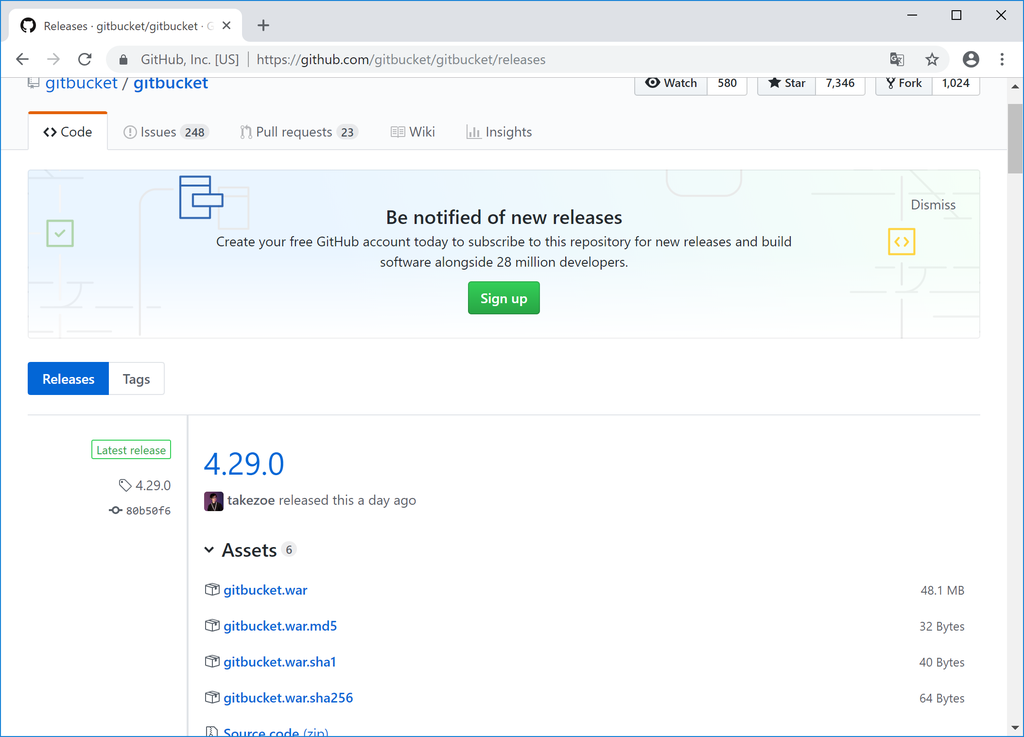
1-3.ダウンロードしたファイルを確認する
ls ~/downloads/gitbucket.war*
1-4.ダウンロードしたwarファイルのハッシュ値を表示する
get-filehash -a sha256 ~/downloads/gitbucket.war | ft hash
1-5.ハッシュ値確認用ファイルの内容を表示する
gc ~/downloads/gitbucket.war.sha256
1-6.ハッシュ値を比較する
(get-filehash -a sha256 ~/downloads/gitbucket.war).hash -eq (gc ~/downloads/gitbucket.war.sha256)
※ -eqは大文字と小文字を区別しない
2.ファイルを格納する
2-1.フォルダをつくる
mkdir d:/work/gitbucket,d:/work/gitbucket/data,d:/work/gitbucket/tmp
2-2.ダウンロードしたファイルを格納する
cp ~/downloads/gitbucket.war d:/work/gitbucket
2-3.ファイルを確認する
ls d:/work/gitbucket
3.GitBucketを起動する
3-1.カレントフォルダをwarファイルを格納したフォルダに変更する
cd d:/work/gitbucket
3-2.GitBucketを起動する
java -jar gitbucket.war --port=18081 --gitbucket.home=./data --temp_dir=./tmp --prefix=/gitbucket
3-3.Webページを表示する
http://localhost:18081/gitbucket/
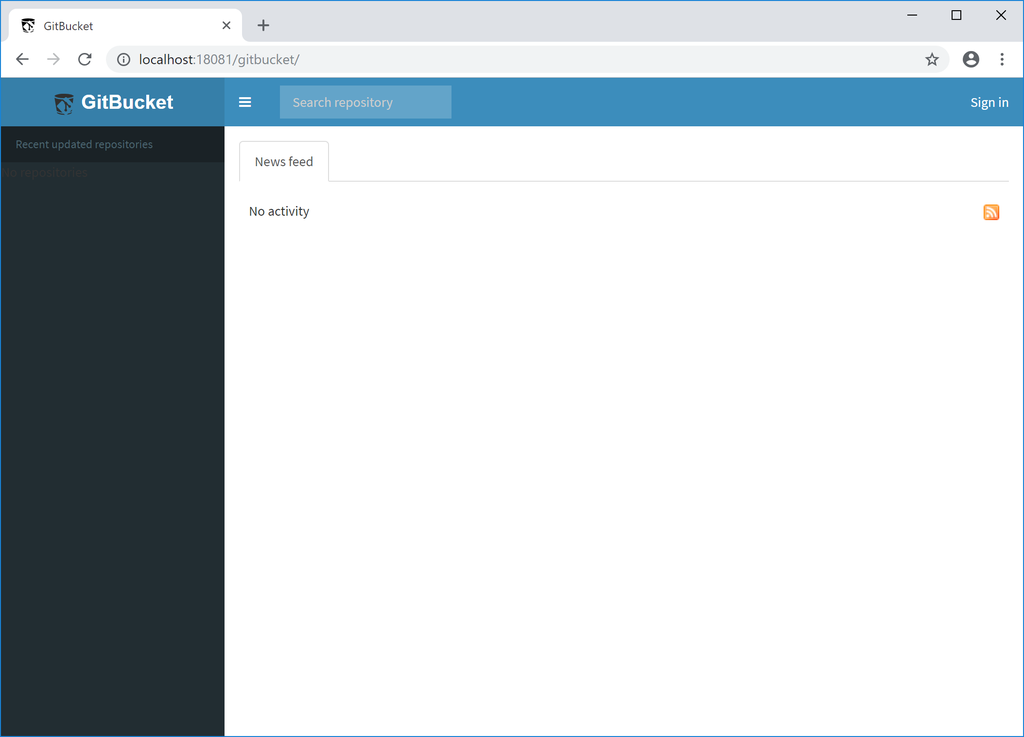
3-4.GitBucketを停止する
Powershellの画面で、CTRL+Cを入力する